1、首先点击打开手机上的“爱奇艺”。
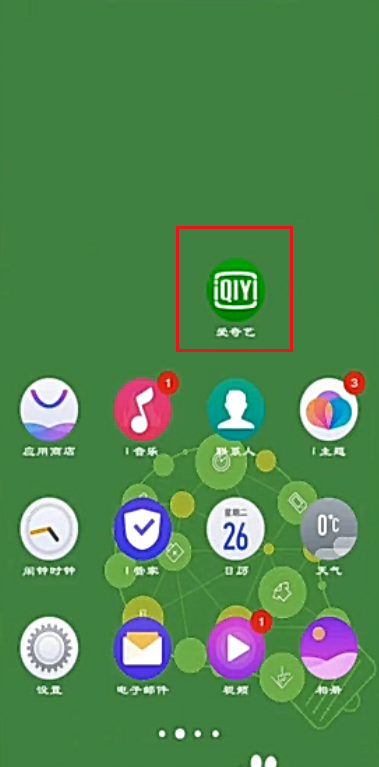
2、进入后来到了主页面,然后点击屏幕右下方的“我的”。

3、点击进入之后可以在屏幕的左上方看到“登录”选项,点击“登录”选项。
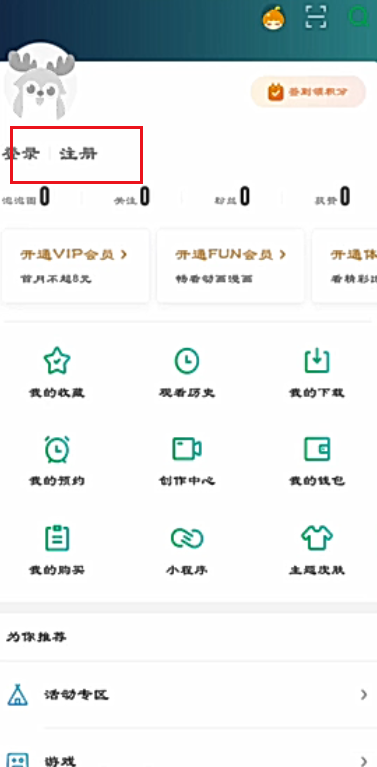
4、点击之后,会弹出一个登录选项框。

5、点击下方的“微信”选项,点击“同意”。
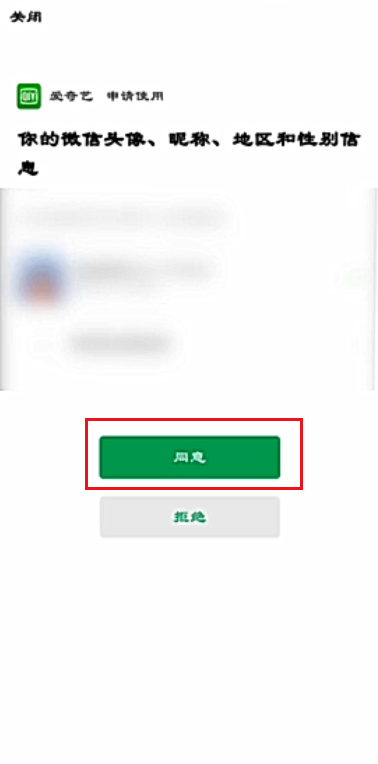
6、这时可以在屏幕上方看到二维码小图标,点击这个图标。

7、点击之后就可以看到二维码。
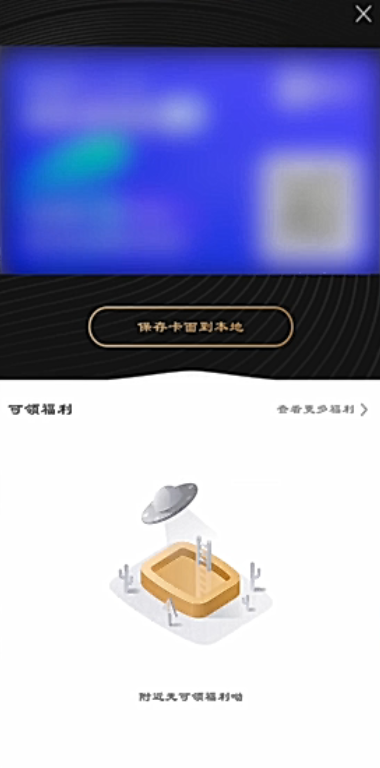
8、点击“返回”,可以点击“我的vip会员”选项。

9、进入之后可以在上方看到二维码小图标,点击这个小图标。
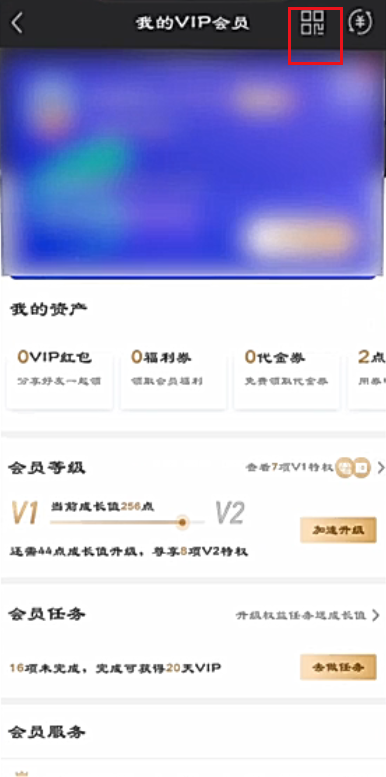
10、点击进入后就可以看到二维码。
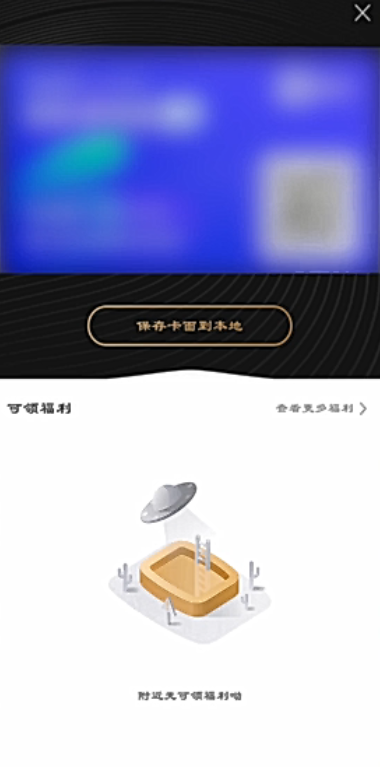
11、总结如下。

1、首先点击打开手机上的“爱奇艺”。
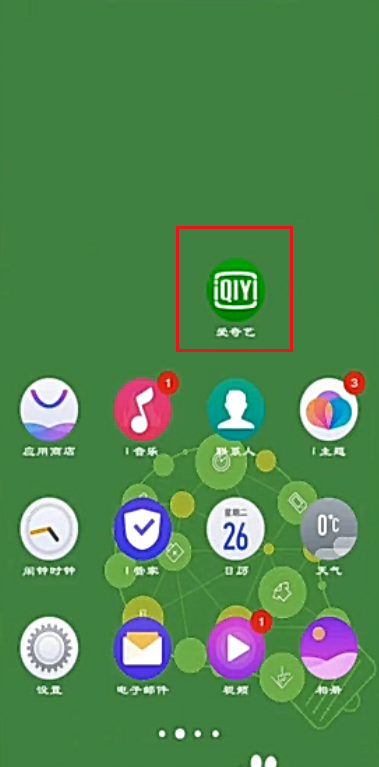
2、进入后来到了主页面,然后点击屏幕右下方的“我的”。

3、点击进入之后可以在屏幕的左上方看到“登录”选项,点击“登录”选项。
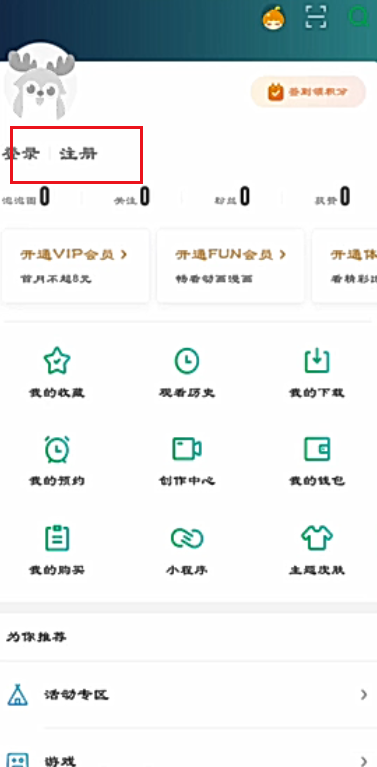
4、点击之后,会弹出一个登录选项框。

5、点击下方的“微信”选项,点击“同意”。
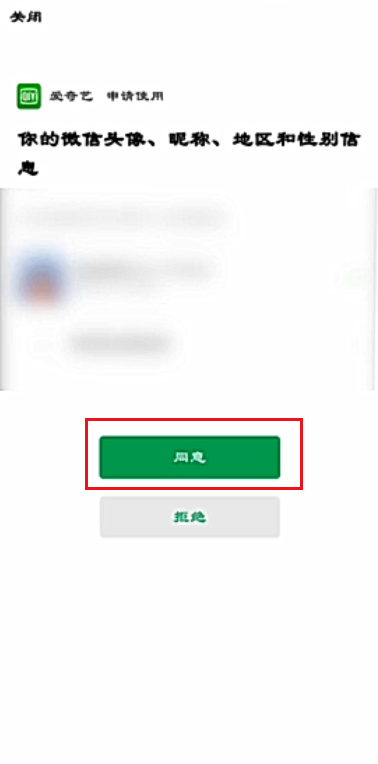
6、这时可以在屏幕上方看到二维码小图标,点击这个图标。

7、点击之后就可以看到二维码。
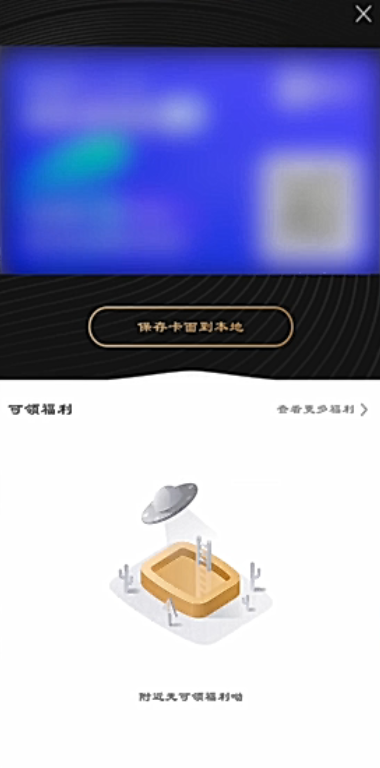
8、点击“返回”,可以点击“我的vip会员”选项。

9、进入之后可以在上方看到二维码小图标,点击这个小图标。
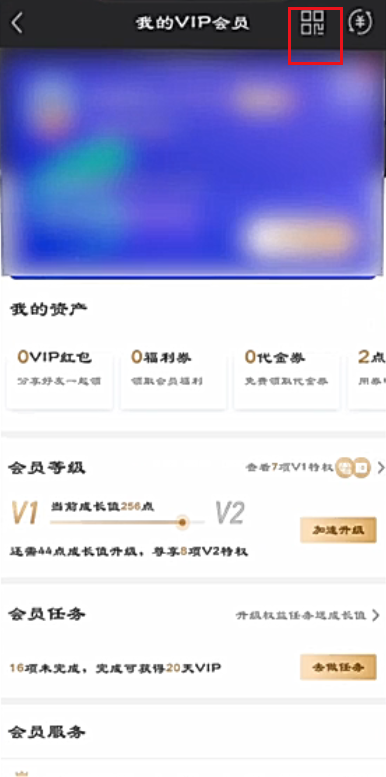
10、点击进入后就可以看到二维码。
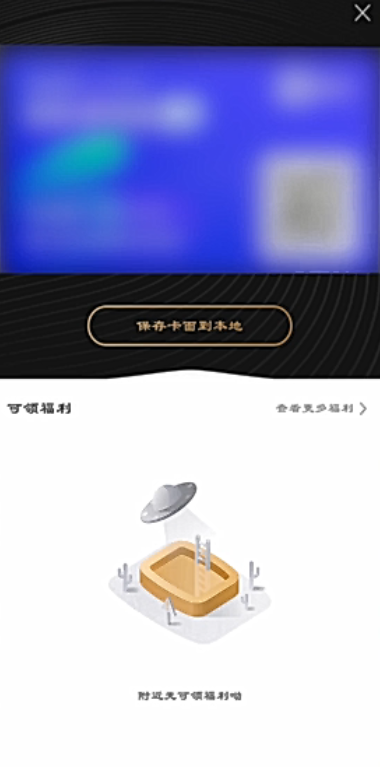
11、总结如下。
